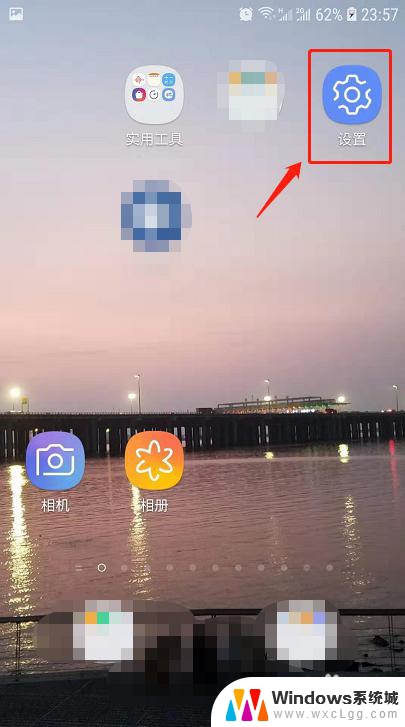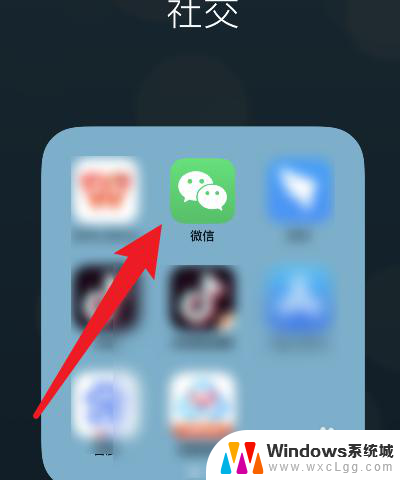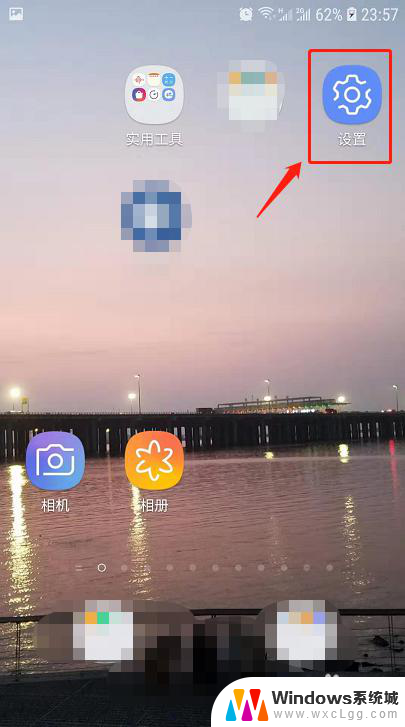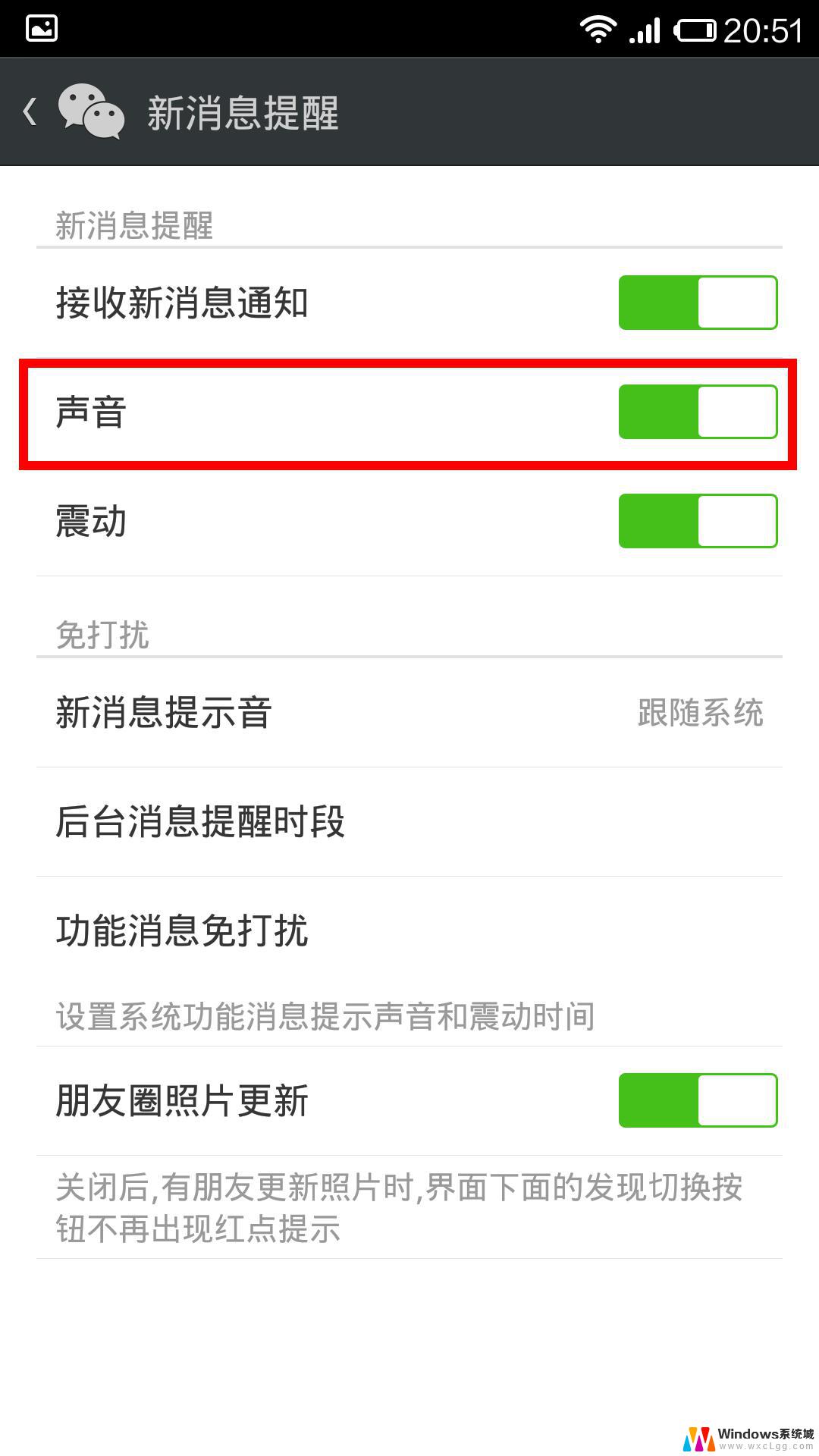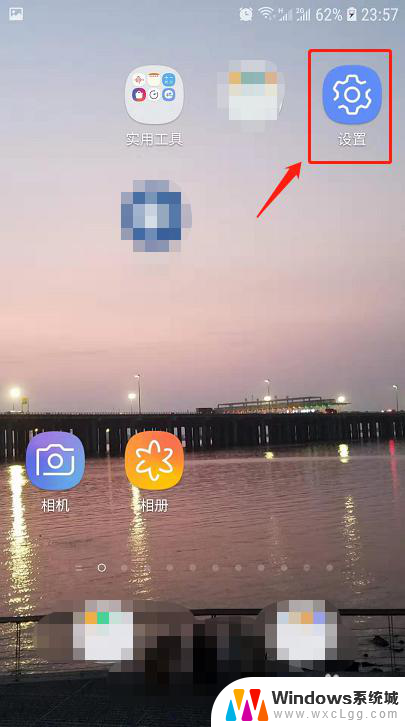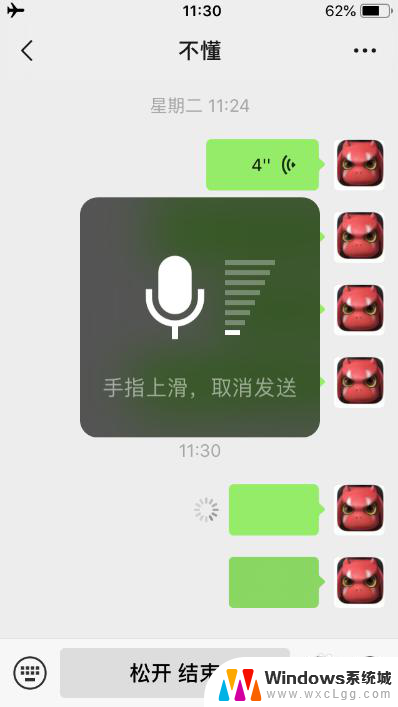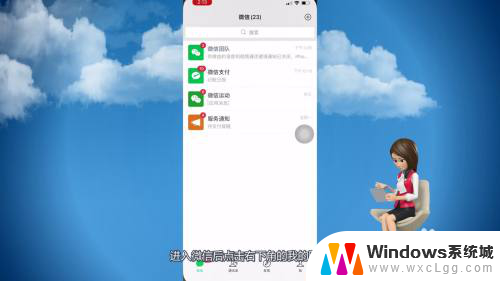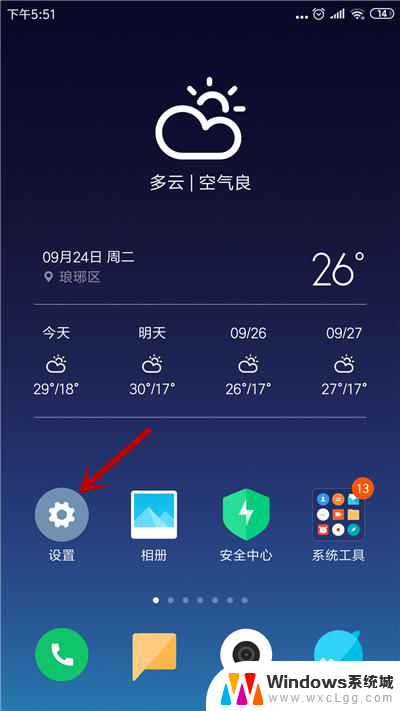微信语音没有声音是怎么回事儿? 微信发语音没有声音怎么调整
在日常生活中,微信已经成为我们与亲朋好友交流的重要工具,有时候我们可能会遇到微信语音没有声音的问题,这让我们感到困惑和不知所措。当我们发送语音消息时,却发现对方无法听到声音,这是否意味着我们的手机出现了故障呢?实际上微信语音没有声音的原因可能有很多,但幸运的是,我们可以采取一些简单的调整来解决这个问题。接下来我们将探讨微信语音没有声音的可能原因以及如何调整,让我们一起来解决这个问题。
具体方法:
1.在手机中找到“设置”图标,点击打开设置。

2.在设置中下拉找到“应用程序”功能。
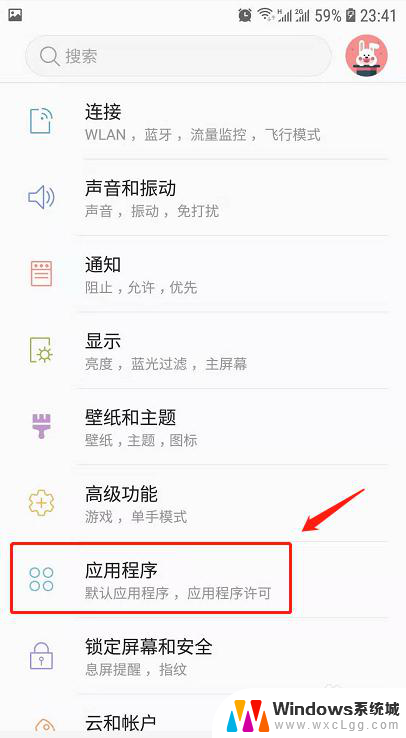
3.在应用程序中下拉,找到微信并点击。
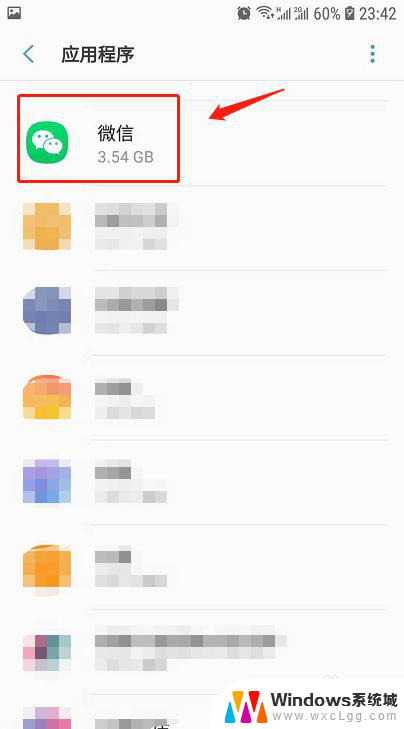
4.在微信应用程序信息中找到“权限”并点击。
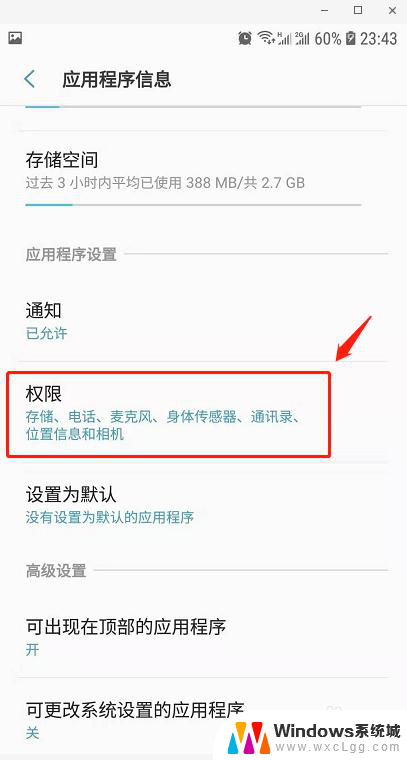
5.这时候发现麦克风选项未勾选,所以造成了发送消息可以发送但无声音的情况。
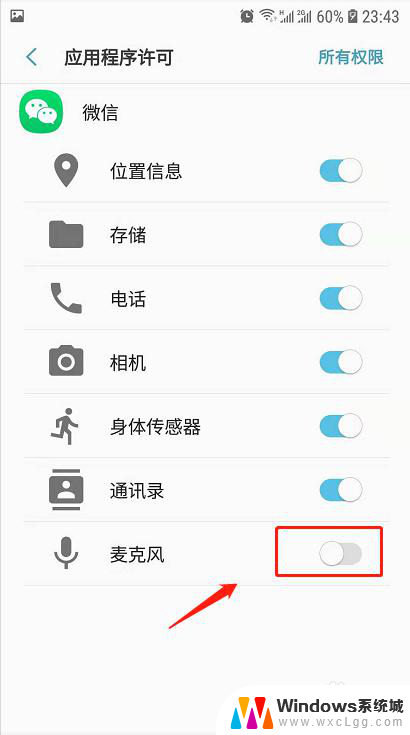
6.在应用程序许可中将微信的麦克风选项勾选,则再次发送语音消息就有声音了。
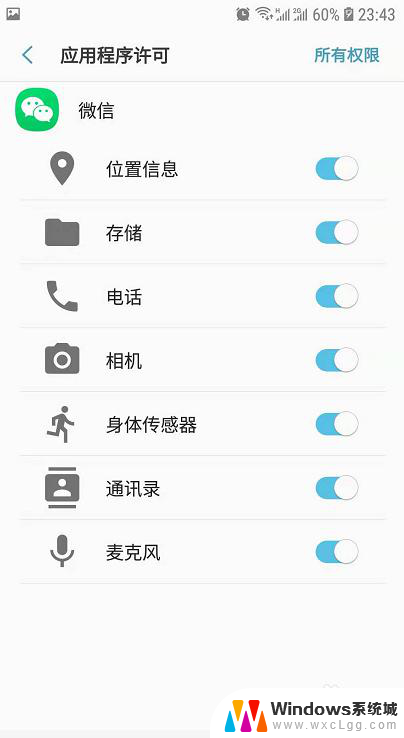
7.总结
1.首先在手机中打开设置,点击设置中的应用程序。
2.在应用程序中找到微信。
3.在微信应用程序信息中找到“权限”并点击。
4.发现麦克风选项未勾选,在应用程序许可中将微信的麦克风选项勾选即可。
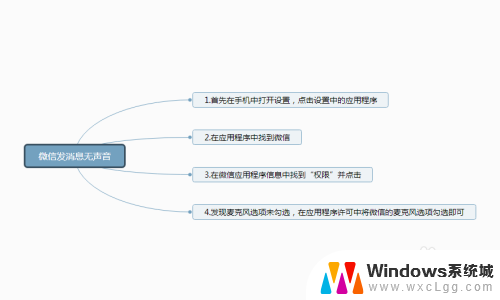
以上就是微信语音没有声音是怎么回事儿的全部内容,碰到同样情况的朋友们赶紧参照小编的方法来处理吧,希望能够对大家有所帮助。